萬盛學電腦網 >> 網絡應用技術 >> 應用教程 >> 利用路由器的WDS功能蹭網
利用路由器的WDS功能蹭網
路由器上面的WDS的主要作用是什麼呢?
WDS的作用是實現兩個路由器無線連接!
如果沒有WDS功能,路由器就只能無線連接設備,不能無線連接其他路由器。
由於能無線連接兩個路由器,省去了布線的麻煩,所以為組網共享帶來了方便,主要用於:
1.相距不遠的不同建築物之間的網絡互聯(無阻擋情況下普通無線路由器300米,好些的500米,有定向天線的更專業的無線路由器可以更遠),可以使用WDS功能共享寬帶。
2.多房間家庭,可以在中間房間增加一無線路由器與主路由器WDS橋接,這樣原來與主路由器信號弱的房間設備,可以與中間房間的路由器連接從而解決無線覆蓋.注意:WDS不是增強主路由器的信號,而是副路由器重新發射信號!
利用路由器的WDS功能蹭網教程:
突然想起一首韓晶的老歌“沒有WiFi的日子,我真的好難過...”。的確啊,移動互聯網大時代身邊沒有免費的無線網絡真的很無愛咦~ 不過哈,西西這篇教程就來教你利用路由器的WDS功能“蹭網”。想蹭網?看來的確是個技術活兒呀!仔細看完下面的教程,其實很簡單哦!
什麼是WDS?
簡單來說,WDS功能可以讓兩個無線局域網橋接起來以擴展無線覆蓋范圍,可以理解為相當於一個無線網絡的中繼器或交換機。因此本教程同樣適用於家裡的WIFI覆蓋不全或解決無線穿牆信號弱等等問題。
前期准備工作:
① 支持WDS的無線路由器一台(無需插外網網線,廢話,有外網還蹭啥)
② 上下左右鄰捨隔壁能搜到WIFI信號(還是廢話,周邊沒網還蹭個P呀)
③ 必須知道周圍任意無線網的WIFI密碼(至於怎麼知道,那就要看你的本事兒咯)
④ 為了避免IP沖突,需要先進入你的路由器管理頁,關閉DHCP服務,同時修改LAN口的ip,不要跟被蹭網的路由器ip一樣。
正式操作步驟:
1. 進入自己的路由器Web管理界面(一般為http://192.168.1.1/,這裡以TP-LINK無線路由器為例)→ 無線設置 → 基本設置;
2. 打勾選擇“開啟WDS”選項,點擊“掃描”按鈕,可以自動掃描出附近所有的無線WIFI和信道,包括隱藏SSID的信號也木有鴨梨喲;

3. 選擇其中一個信號最好,並且你知道對方WIFI密碼的AP,猛點“連接”;

4. 這時SSID、BSSID等信息會自動填好的,你只要輸入密鑰(WIFI密碼),保存就行啦!
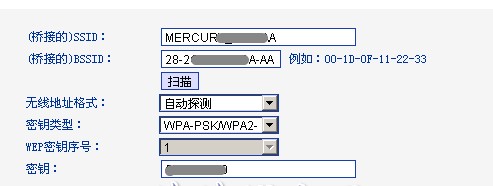
5. 按F5刷新網頁查看路由器運行狀態,當WDS狀態顯示為“成功”就一切OK啦!
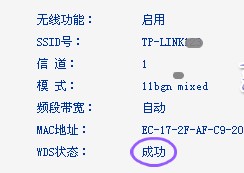
仍無法上網可能的原因:
(1) 對方路由器的無線信號太弱,建議信號強度不低於18dB,否則信號衰減太厲害,會導致無法上網;
(2) 對方的WIFI密碼輸入錯誤,或者對方路由器設置了MAC黑白名單或防火牆,詳情查看WDS狀態;
(3) 你的上網設備(手機or電腦)本機ip、網關設置不正確,一般默認通過DHCP自動獲取即可。
(4) 你的路由器WDS設置可能有問題,具體情況請按照菲菲博客所述步驟逐一排查吧。
玩轉WDS終極總結:
1. 利用路由器的WDS功能可以將多個無線局域網橋接為一個內網,局域網對戰游戲隨你玩;
2. 還可以用來擴展無線WIFI的覆蓋范圍,連上有線網口電腦也可以聯無線網喲;
3. 無線WDS還可以幫你來提高WIFI的穿牆能力,讓無線上網更穩定更快速。
4. 當然本教程不是具體來教你怎麼破密碼蹭網啦.



